RHEL、CentOS、Fedora に Drupal 8 をインストールする
Drupal は、ユーザーが Web サイトを簡単に構築および作成できるようにする、オープンソースで柔軟性があり、拡張性が高く、安全なコンテンツ管理システム (CMS) です。モジュールを使用して拡張でき、ユーザーはコンテンツ管理を強力なデジタル ソリューションに変換できます。
Drupal は、Apache、IIS、Lighttpd、Cherokee などの Web サーバー上で実行されます。 Nginx とバックエンド データベース MySQL、MongoDB、MariaDB、PostgreSQL、SQLite、MS SQL Server です。
この記事では、RHEL 7/6 で Drupal 8 を手動でインストールおよび構成する方法を説明します。RHEL 7/6 ="color: #990099;">CentOS 7/6 およびFedora 20-25 ディストリビューション(LAMP セットアップを使用)。
Drupal の要件:
- Apache 2.x (推奨)
- PHP 5.5.9 以降 (5.5 を推奨)
- MySQL 5.5.3 または MariaDB 5.5.20 と PHP データ オブジェクト (PDO)
この設定では、Web サイトのホスト名を「drupal.linux-console.net」、IP アドレスを「192.168.0.104」として使用しています。これらの設定は環境によって異なる場合がありますので、必要に応じて変更してください。
ステップ 1: Apache Web サーバーのインストール
1. まず、公式リポジトリから Apache Web サーバーをインストールすることから始めます。
yum install httpd
2. インストールが完了すると、最初はサービスが無効になるため、当面は手動で開始し、次回のシステム起動時にも自動的に開始されるようにする必要があります。
------------- On SystemD - CentOS/RHEL 7 and Fedora 22+ -------------
systemctl start httpd
systemctl enable httpd
------------- On SysVInit - CentOS/RHEL 6 and Fedora -------------
service httpd start
chkconfig --level 35 httpd on
3. 次に、HTTP および HTTPS から Apache サービスへのアクセスを許可するには、80 を開く必要があります。およびHTTPD デーモンが次のようにリッスンする 443 ポート:
------------- On FirewallD - CentOS/RHEL 7 and Fedora 22+ -------------
firewall-cmd --permanent --zone=public --add-service=http
firewall-cmd --permanent --zone=public --add-service=https
firewall-cmd --reload
------------- On IPtables - CentOS/RHEL 6 and Fedora 22+ -------------
iptables -A INPUT -p tcp -m tcp --dport 80 -j ACCEPT
iptables -A INPUT -p tcp -m tcp --dport 443 -j ACCEPT
service iptables save
service iptables restart
4. 次に、Apache が正常に動作していることを確認し、リモート ブラウザを開き、URL:http://server_IP に HTTP プロトコルを使用してサーバーの IP アドレスを入力します。 Apache2 ページは、以下のスクリーンショットのように表示されるはずです。

ステップ 2: Apache の PHP サポートをインストールする
5. 次に、PHP と必要な PHP モジュールをインストールします。
yum install php php-mbstring php-gd php-xml php-pear php-fpm php-mysql php-pdo php-opcache
重要: PHP 7.0 をインストールする場合は、次のリポジトリを追加する必要があります: EPEL と < yum を使用して PHP 7.0 をインストールするには、strong>Webtactic:
------------- Install PHP 7 in CentOS/RHEL and Fedora -------------
rpm -Uvh https://dl.fedoraproject.org/pub/epel/epel-release-latest-7.noarch.rpm
rpm -Uvh https://mirror.webtatic.com/yum/el7/webtatic-release.rpm
yum install php70w php70w-opcache php70w-mbstring php70w-gd php70w-xml php70w-pear php70w-fpm php70w-mysql php70w-pdo
6. 次に、Web ブラウザから PHP のインストールとその現在の構成に関する完全な情報を取得するには、Apache で info.php ファイルを作成しましょう。次のコマンドを使用して、DocumentRoot (/var/www/html) にアクセスします。
echo "<?php phpinfo(); ?>" > /var/www/html/info.php
次に、HTTPD サービスを再起動し、Web ブラウザに URL http://server_IP/info.php を入力します。
systemctl restart httpd
OR
service httpd restart
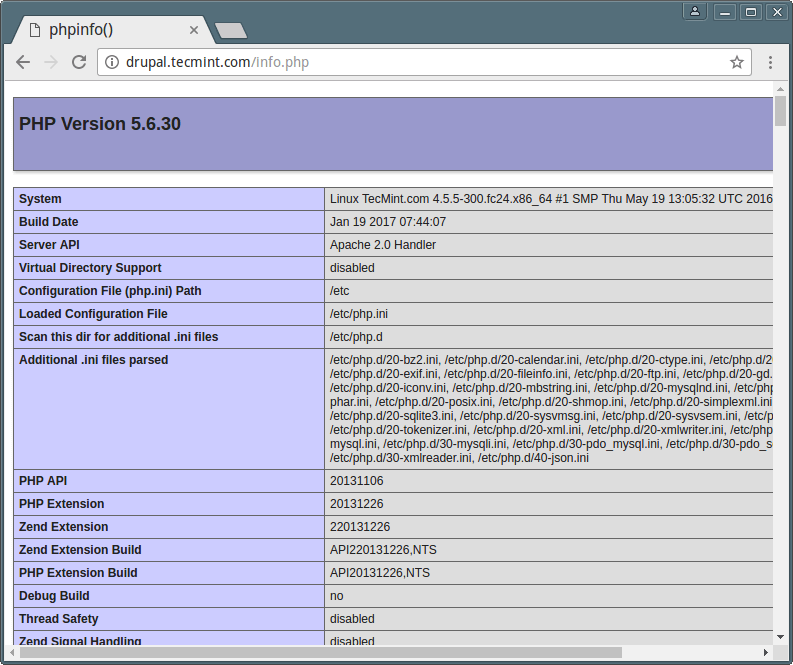
ステップ 3: MariaDB データベースのインストールと構成
7. 参考までに、Red Hat Enterprise Linux/CentOS 7.0 は、MySQL のサポートからデフォルトとしての MariaDB に移行しました。データベースマネージメントシステム。
MariaDB データベースをインストールするには、図に示すように、次の公式 MariaDB リポジトリをファイル /etc/yum.repos.d/MariaDB.repo に追加する必要があります。
[mariadb]
name = MariaDB
baseurl = http://yum.mariadb.org/10.1/centos7-amd64
gpgkey=https://yum.mariadb.org/RPM-GPG-KEY-MariaDB
gpgcheck=1
リポジトリ ファイルを配置したら、次のように MariaDB をインストールできます。
yum install mariadb-server mariadb
8. MariaDB パッケージのインストールが完了したら、その間データベース デーモンを起動し、次回の起動時に自動的に起動するようにします。
------------- On SystemD - CentOS/RHEL 7 and Fedora 22+ -------------
systemctl start mariadb
systemctl enable mariadb
------------- On SysVInit - CentOS/RHEL 6 and Fedora -------------
service mysqld start
chkconfig --level 35 mysqld on
9. 次に、次のように mysql_secure_installation スクリプトを実行してデータベースを保護します (root パスワードの設定、リモート root ログインの無効化、テスト データベースの削除、匿名ユーザーの削除)。
mysql_secure_installation
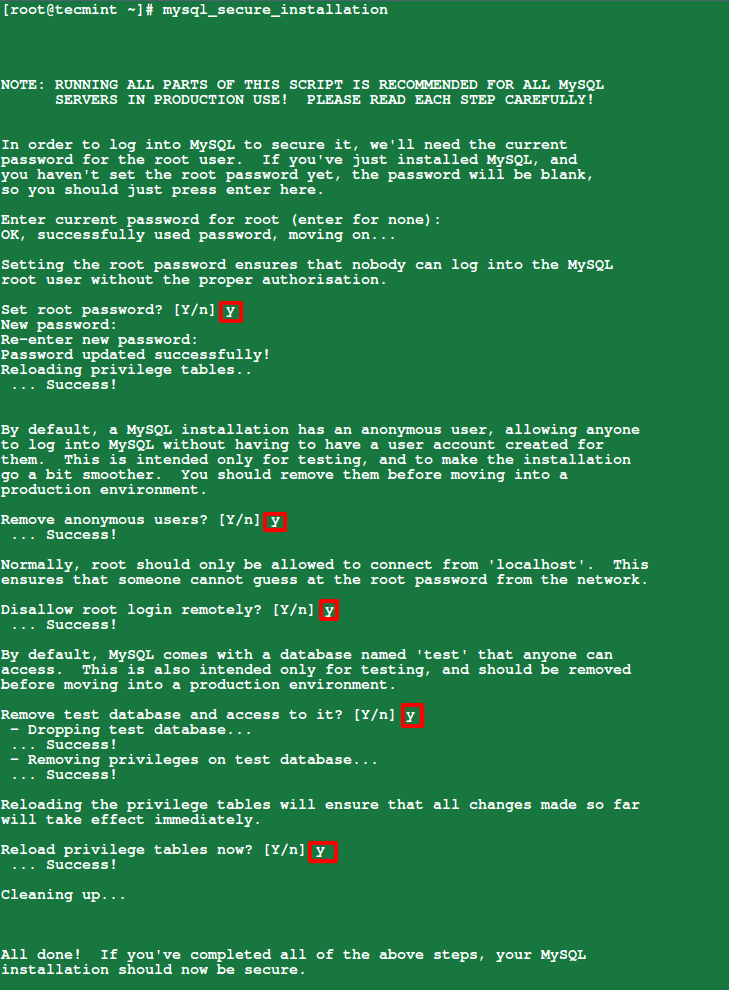
ステップ 4: CentOS に Drupal 8 をインストールして構成する
10. ここでは、wget コマンドを使用して最新の Drupal バージョン (8.2.6 など) をダウンロードすることから始めます。 wget および gzip パッケージがインストールされていない場合は、次のコマンドを使用してインストールします。
yum install wget gzip
wget -c https://ftp.drupal.org/files/projects/drupal-8.2.6.tar.gz
11. その後、tar ファイルを抽出し、Drupal フォルダーを Apache ドキュメント ルート (/var/www/html) に移動します。
tar -zxvf drupal-8.2.6.tar.gz
mv drupal-8.2.6 /var/www/html/drupal
12. 次に、サンプル設定ファイル default.settings.php から設定ファイル settings.php をフォルダー ( >/var/www/html/drupal/sites/default) にアクセスし、次のようにサブディレクトリやファイルを含む Drupal サイト ディレクトリに適切なアクセス許可を設定します。
cd /var/www/html/drupal/sites/default/
cp default.settings.php settings.php
chown -R apache:apache /var/www/html/drupal/
13. 重要なのは、以下のようにフォルダー「/var/www/html/drupal/sites/ 」に SELinux ルールを設定することです。
chcon -R -t httpd_sys_content_rw_t /var/www/html/drupal/sites/
14. 次に、Drupal サイトが管理するデータベースとユーザーを作成する必要があります。
mysql -u root -p
Enter password:
Welcome to the MariaDB monitor. Commands end with ; or \g.
Your MySQL connection id is 12
Server version: 5.1.73 Source distribution
Copyright (c) 2000, 2016, Oracle, MariaDB Corporation Ab and others.
Type 'help;' or '\h' for help. Type '\c' to clear the current input statement.
MySQL [(none)]> create database drupal;
Query OK, 1 row affected (0.00 sec)
MySQL [(none)]> create user ravi@localhost identified by 'tecmint123';
Query OK, 0 rows affected (0.00 sec)
MySQL [(none)]> grant all on drupal.* to ravi@localhost;
Query OK, 0 rows affected (0.00 sec)
MySQL [(none)]> flush privileges;
Query OK, 0 rows affected (0.00 sec)
MySQL [(none)]> exit
Bye
15. 最後に、この時点で URL: http://server_IP/drupal/ を開いて Web インストーラーを起動し、希望のインストール言語を選択して < をクリックします。保存して続行します。
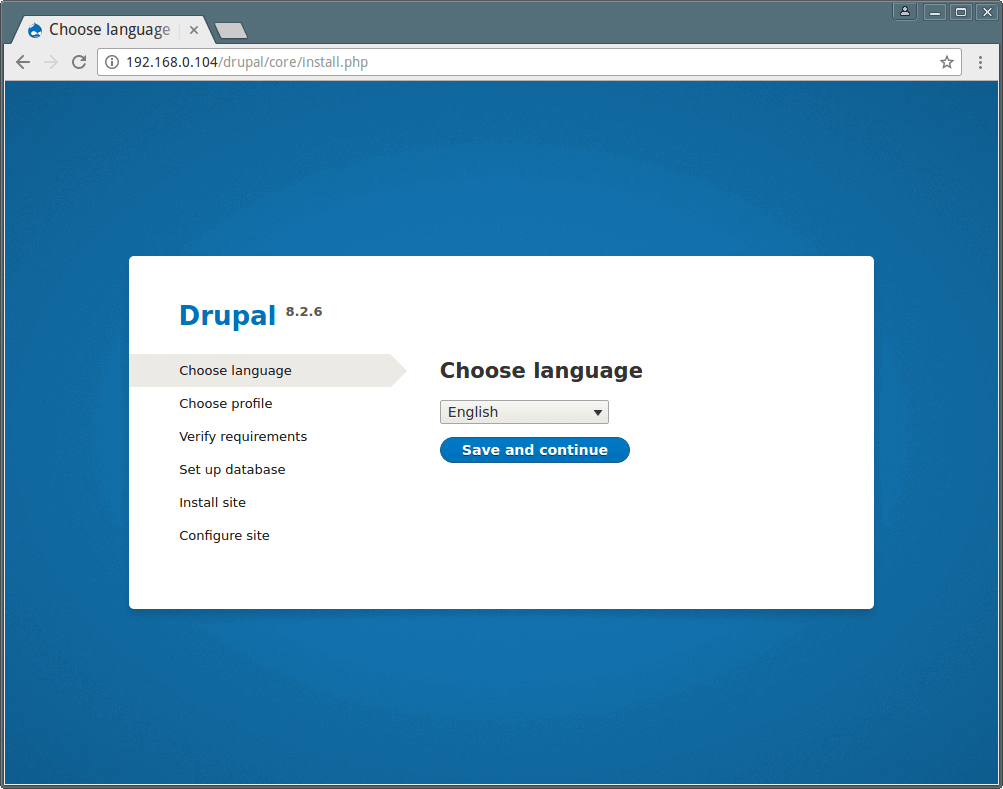
16. 次に、インストール プロファイルを選択し、標準を選択して、保存をクリックして続行します。
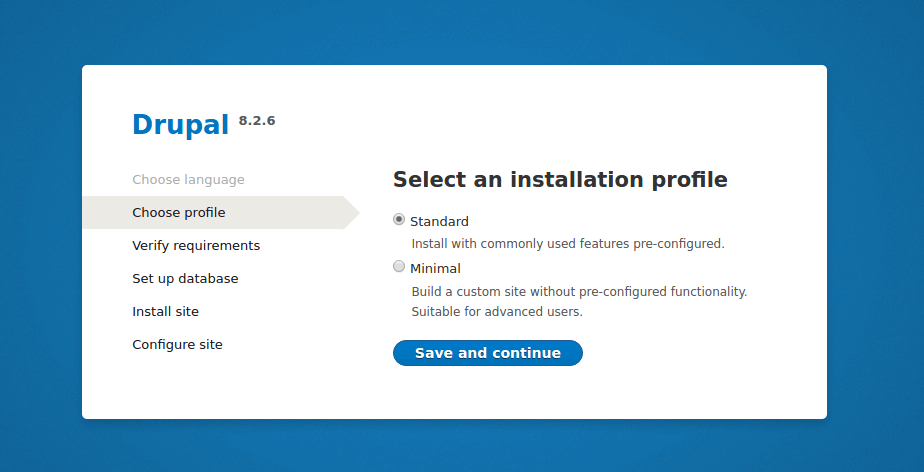
17. 次に進む前に、要件を確認し、クリーンな URL を有効にしてください。
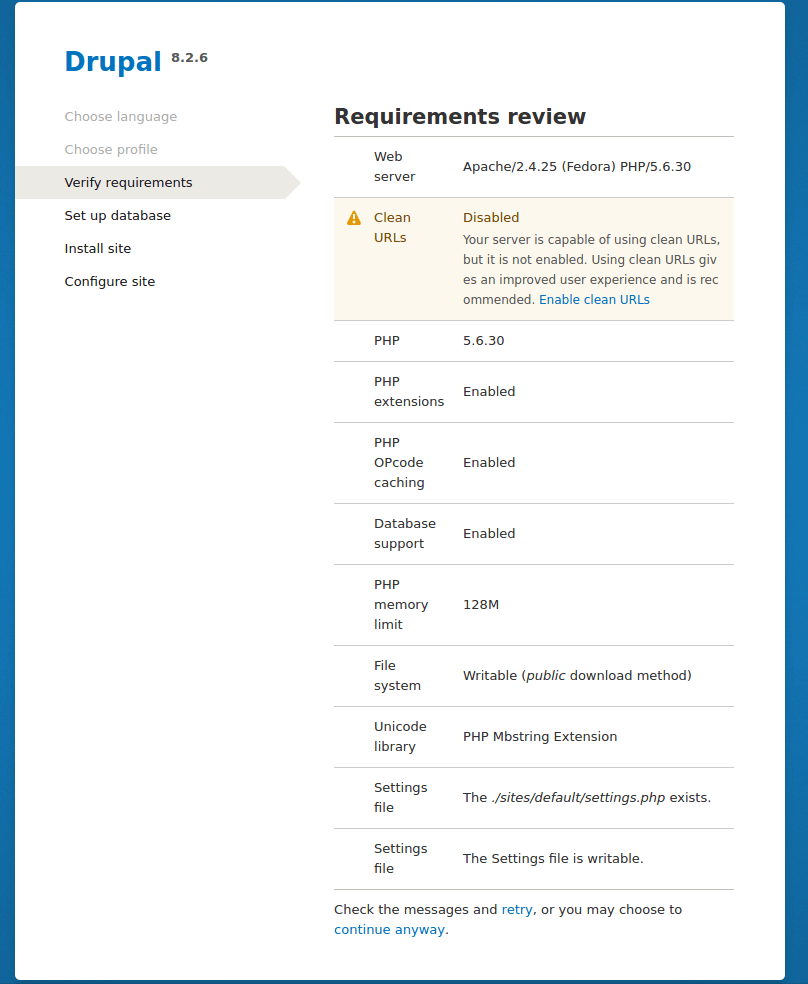
次に、Apache 設定でクリーンな URL drupal を有効にします。
vi /etc/httpd/conf/httpd.conf
以下のスクリーンショットに示すように、AllowOverride All をデフォルトの DocumentRoot /var/www/html ディレクトリに設定してください。
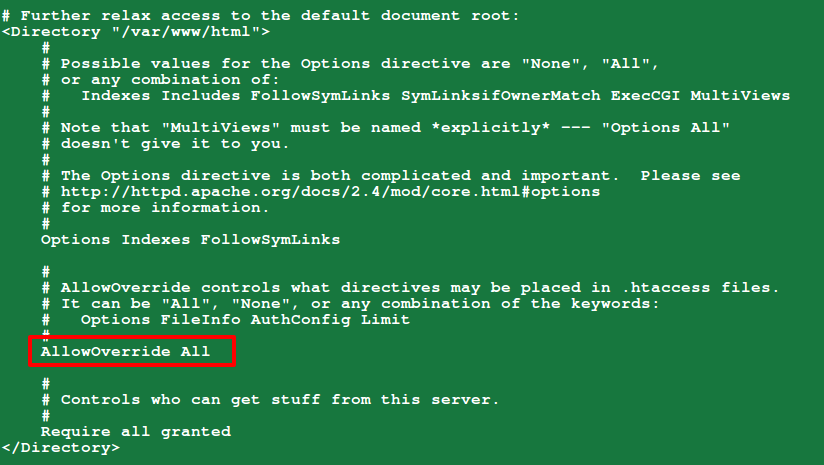
18. Drupal のクリーン URL を有効にしたら、ページを更新して、以下のインターフェースからデータベース構成を実行します。 Drupal サイトのデータベース名、データベース ユーザー、ユーザーのパスワードを入力します。
データベースの詳細をすべて入力したら、[保存して続行] をクリックします。
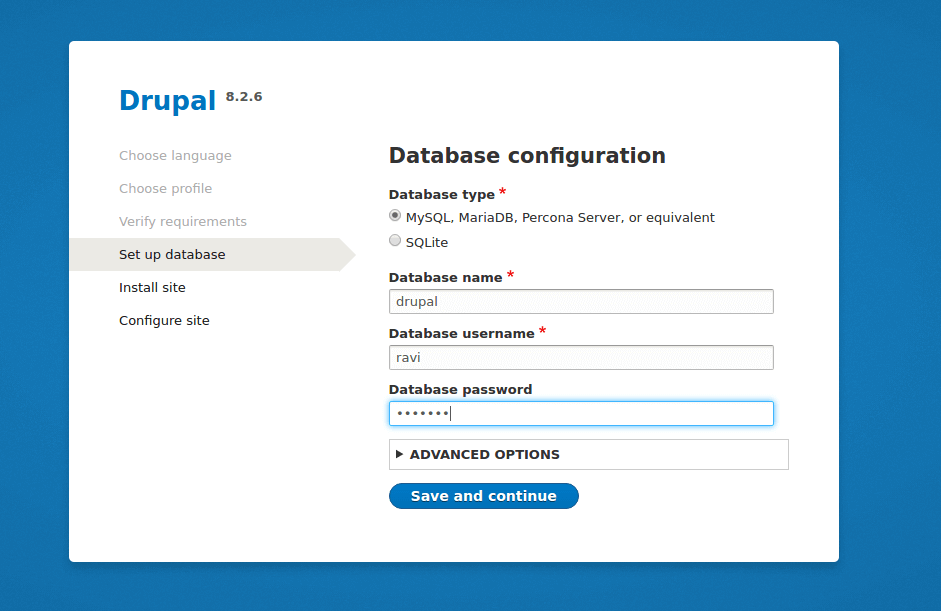
上記の設定が正しければ、以下のインターフェイスのように、drupal サイトのインストールが正常に開始されるはずです。
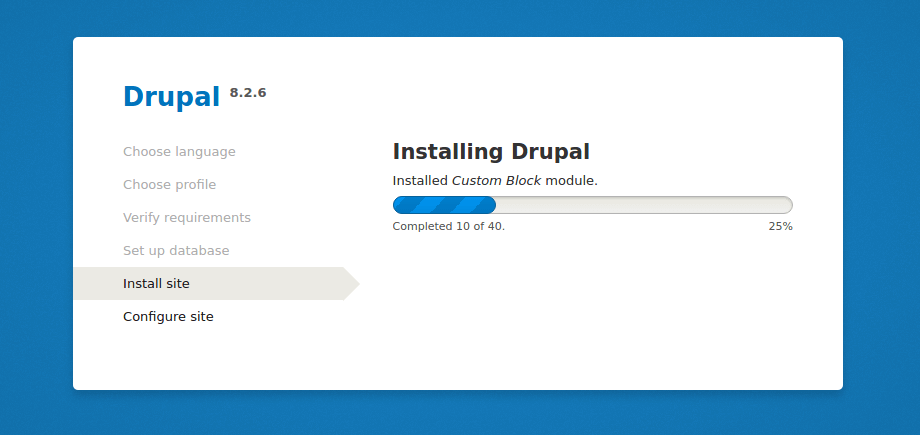
19. 次に、次の値を設定してサイトを構成します (シナリオに適用される値を使用します)。
- サイト名 – TecMint Drupal サイト
- サイトのメール アドレス – [email
- ユーザー名 – 管理者
- パスワード – ##########
- ユーザーのメール アドレス – [email
- デフォルトの国 – インド
- デフォルトのタイムゾーン – UTC
適切な値を設定したら、[保存して続行] をクリックしてサイトのインストール プロセスを終了します。
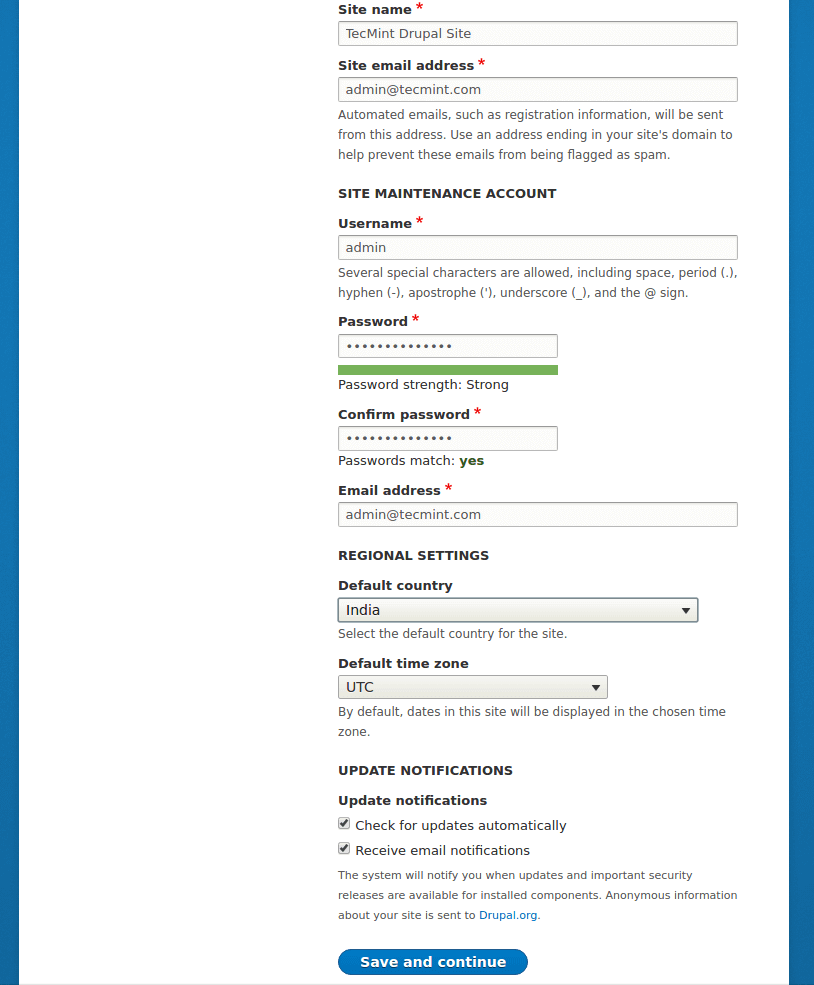
20. 次のインターフェイスは、LAMP スタックを使用した Drupal 8 サイトのインストールが成功したことを示しています。

[コンテンツの追加] をクリックして、ページなどのサンプル Web コンテンツを作成できるようになりました。
オプション: MySQL コマンド ラインを使用してデータベースを管理することに抵抗がある場合は、PhpMyAdmin をインストールして Web ブラウザ インターフェイスからデータベースを管理します。
Drupal ドキュメントにアクセスしてください: https://www.drupal.org/docs/8
それだけです!この記事では、CentOS 7 上の基本構成で LAMP スタックと Drupal 8 をダウンロード、インストール、セットアップする方法を説明しました。このチュートリアルに関するご返信や、関連情報の提供については、以下のフィードバック フォームを使用してください。